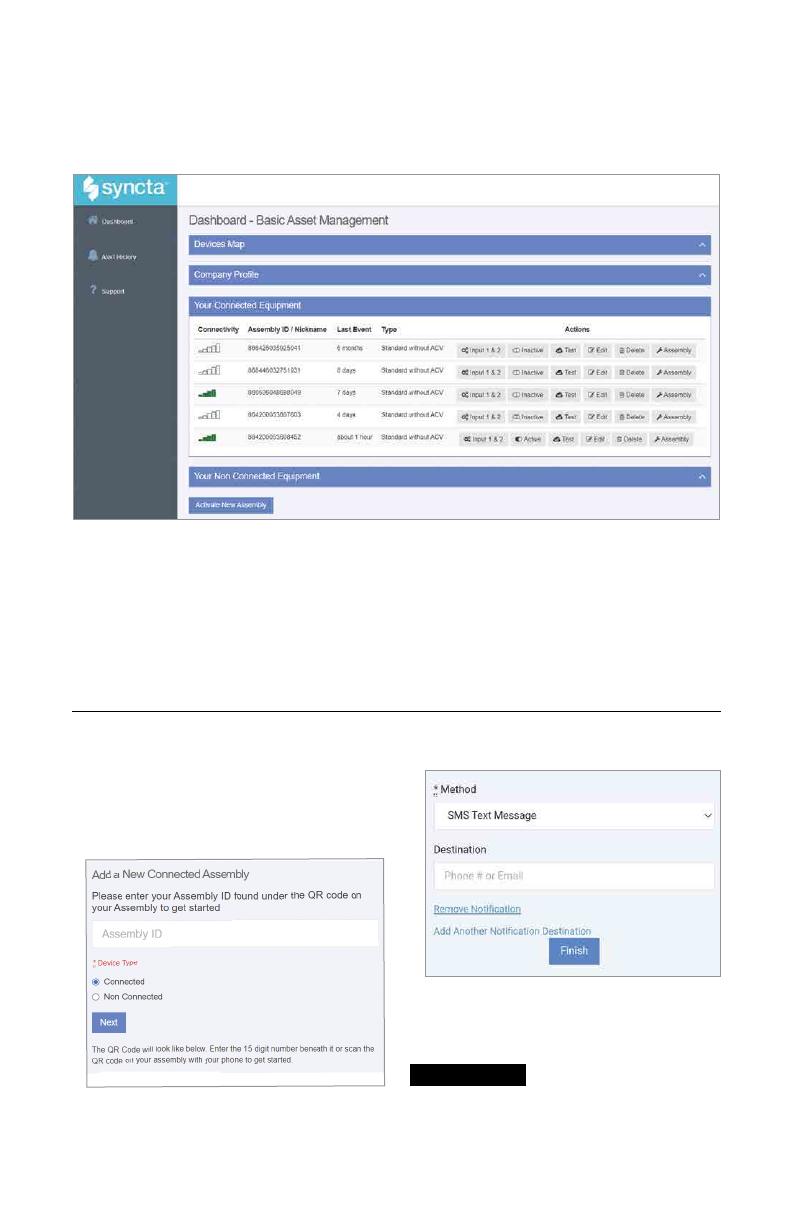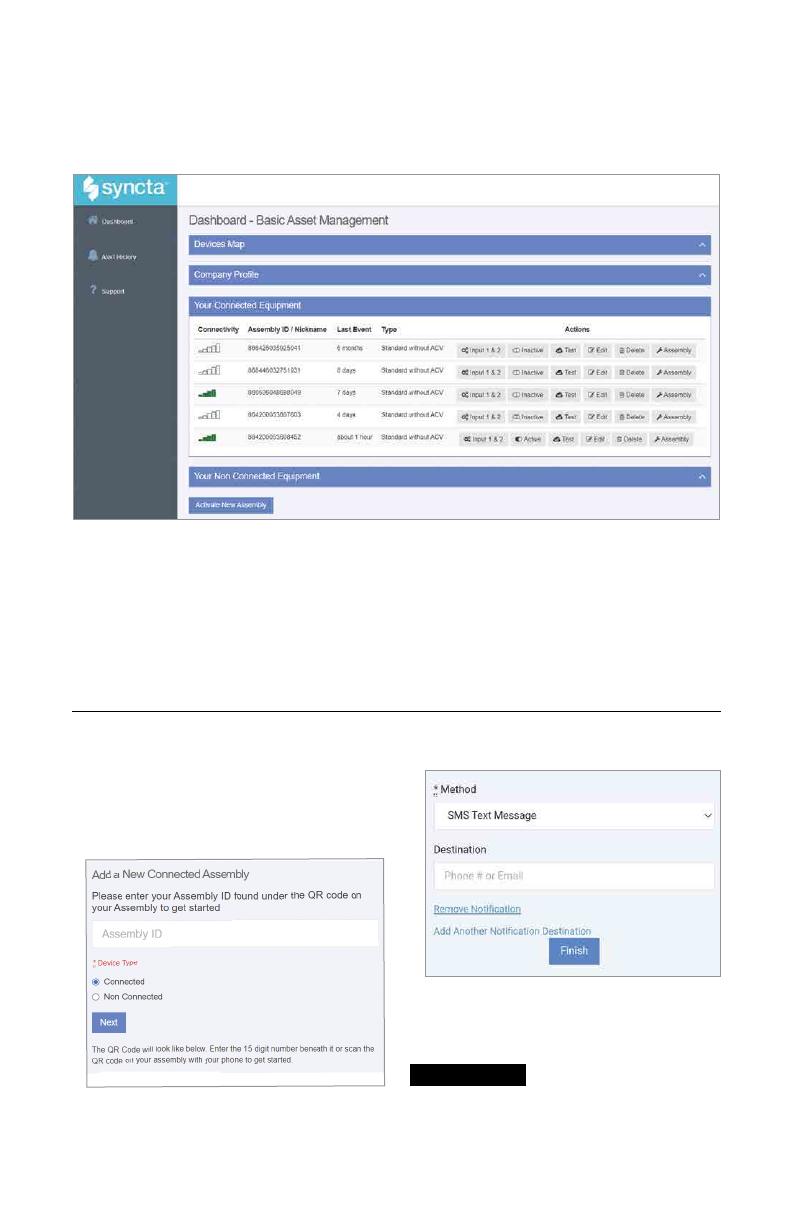
21
Le tableau de bord Syncta
Commencez par le tableau de bord pour actionner tous les
ensembles ou des ensembles spécifiques, p.ex.afficher
les alertes, modifier les paramètres pour recevoir des
notifications et tester les notifications.
L’emplacement de la navigation des menus est la seule
différence entre les versions de bureau et mobile. Sur la
À partir du tableau de bord, accédez à la carte pour les
emplacements des ensembles, le profil de l’entreprise
utilisateur, l’équipement connecté et non connecté et la
fonction activant un ensemble.
Device Map (Plan de l’appareil) - Affichez l’emplacement
des ensembles dans une zone.
Company Profile (Profil de l’entreprise) - Entrez ou
mettez à jour les informations de base de l’utilisateur et
de l’organisation concernant l’ensemble. Vous pouvez
également accéder à cette page à partir du lien My Profile
(Mon profil).
Connected Equipment (Équipement connecté) - Affichez la
connectivité Internet de l’ensemble, l’ID de l’ensemble, le dernier
événement et le type de configuration et, pour un ensemble,
faites ce qui suit: entrer les paramètres de notification, activer
ou désactiver l’ensemble pour les actions avec un interrupteur
à bascule, tester les paramètres de notification, modifier les
informations de l’ensemble, supprimer un ensemble et mettre à
jour les détails de l’ensemble.
Non Connected Equipment (Équipement non connecté)
- Pour la tenue de dossiers, il faut également consigner
l’équipement nécessitant de l’entretien, mais pas la connectivité.
Activate New Assembly (Activer un nouvel ensemble) –
Utilisez ce bouton de fonction pour ajouter un ensemble ou
restaurer un ensemble supprimé antérieurement.
version de bureau, le menu se trouve à gauche et la liste
déroulante de l’utilisateur (coin supérieur droit) comprend
le lien des paramètres du profil et la déconnexion. Sur la
version mobile, le menu de navigation est en haut à droite et
inclut tous les liens de fonction.
Pour activer un ensemble
1. Sur le tableau de bord, sélectionnez Activate New
Assembly (Activer un nouvel ensemble).
2. Entrez l’ID de l’ensemble, sélectionnez Connected
(Connecté) et appuyez sur Next (Suivant). Syncta vérifie
l’installation d’un appareil valide. (Connecté s’applique
aux appareils nécessitant un accès Internet; non
connecté, aux appareils manuels.)
Si la passerelle cellulaire est câblée pour deux détecteurs
d’inondation, configurez les alertes pour les deux capteurs.
Configurez Input1 pour le premier ou le seul capteur
d’inondation; configurez Input2 pour un deuxième capteur
d’inondation.
AVIS
3. Choisissez le type de notification sur la liste déroulante
Method (Méthode): message par courriel, message texte
ou appel vocal.
4. Selon la méthode de notification sélectionnée, entrez un
numéro de téléphone ou une adresse de courriel dans le
champ Destination.
5. Appuyez sur Finish (Terminer).